FORMATION SUR LA MISE EN FORME DU TEXTE DANS MS Word

PLAN DU COURS
Exercice pour comprendre la mise en forme d’un texte
Cours sur sur la mise en forme du texte
Travaux pratiques
EXERCICE
Avec un stylo et blocnote répondre avec application aux questions suivantes. Si c’est nouveau , ne vous inquiétez pas relisez le cours en dessous et remettez vous à l’ouvrage. relisez le cours autant de fois qu’il est nécessaire pour répondre à toutes les questions. si la difficulté persiste posez la en commentaire
- Qu’est-ce que la police d’un caractère ? Donnez cinq exemples de police
- Quels sont les styles que propose MS Word ?
- A quoi servent les styles ?
- Quel est le style par défaut de MS Word ?
- Qu’est-ce que la casse ?
- Quel est le groupe du ruban Accueil qui permet de travailler sur la mise en forme du texte ?
- Par défaut, quelle est la place de variation de la taille des caractères dans MS Word ?
- Comment faire apparaitre la boite de dialogue police ?
- MS Word permet il de souligner les mots ? Comment procède-t-on ?
- Comment augmenter la taille d’un caractère ?
- Comment mettre la couleur à un texte ?
- MS Word permet-il de changer la couleur du texte ? comment procède-t-on ?
COURS SUR LA MISE EN FORME DU TEXTE
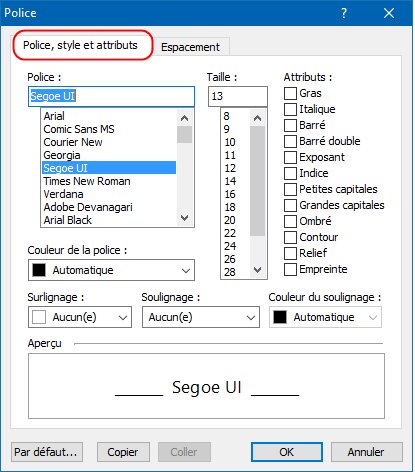
Plan du cours
I-les attributs de texte
- police
- couleur
- casse
- style
- indice et exposant
- autres attributs
II-Mise en forme d’un texte
- Par l’utilisation du groupe police
- Par l’utilisation de la boite de dialogue police
I-LES ATTRIBUTS DE TEXTE
Un texte a plusieurs attributs. La police, la taille, la couleur, le style, la casse, le fantaisie ou effets de texte. Ceux-ci permettent de manipuler la mise en forme du texte. En effet, chaque attribut fourni de modalités qui sont des indicateurs pour la mise en forme d’un texte. Cette mise en forme est en faite une mise en adéquation des différents paramètres du texte pour se rapprocher d’un format prédéfini conforme aux attentes de l’utilisateur. Par exemple, une lettre administrative à un format bien précis.
I-1 LA POLICE
La police renvoie à la manière dont sont formés les caractères d’un texte. Microsoft Office Word propose un ensemble de police pour agrémenter notre texte. Une police très utilisée est Times New Roman. Mais on peut aussi citer calibri, Comic sans Ms, cooper Black, arial etc

I-2 LA TAILLE
La taille se mesure en pixel et ressort la grandeur des caractères d’un texte. La taille désigne les dimensions et s’exprime en 12, 20 ou 48 points. Microsoft Office Word fourni une panoplie de taille et cela est d’une importance capitale pour la gestion d’un texte.
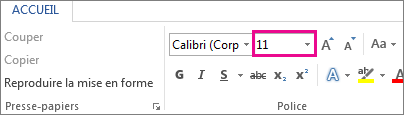
I-3 LA COULEUR
Il est possible de colorier un texte dans Microsoft Office Word. Cette fonctionnalité permet de produire des textes agréables à l’œil. La palette de couleur offert est illimitée. Elle permet d’améliorer la qualité par rapport aux performances des anciennes machines à calculer.

I-4 STYLE
Le style se rapporte au gras, italique et souligné. Il permet de mettre en exergue une partie du texte. En ce qui concerne le soulignement, Microsoft Office Word donne des options innombrables.
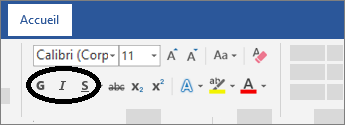
I-5 EXPOSANT ET INDICE
Il est possible dans Microsoft Office Word de mettre un texte en exposant ou en indice d’un autre texte. Par exemple K3 ou P66 ceci aide lorsque l’on est appelé à faire usage de ces formes d’expression.

I-6 AUTRES ATTRIBUTS
Il existe d’autres attributs pour le gestion de la mise en forme. Et progressivement l’apprenant ou l’apprenante doit pouvoir les intégrer dans leur mise en forme du texte.
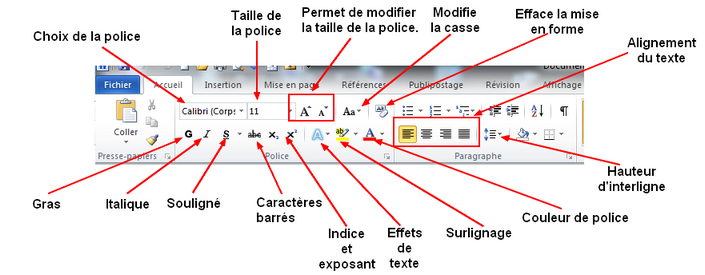
II-METTRE EN FORME UN TEXTE
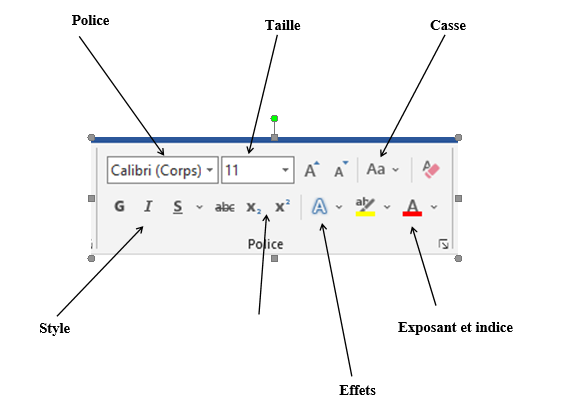
II-1 Utilisation du groupe police
On sélectionne le texte, ensuite dans le groupe police, on clique que la zone de texte police pour la faire dérouler, puis on clique sur l’attribut désiré pour la faire apparaitre sur le texte sélectionné.
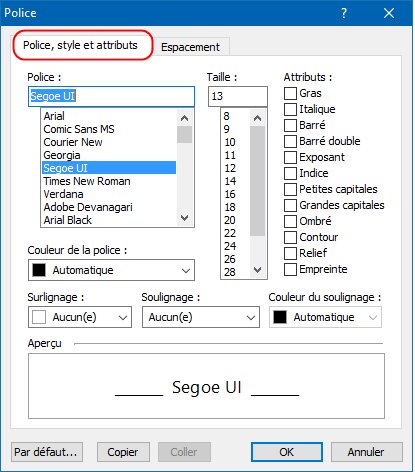
II-2 Utilisation de la boite de dialogue Police
1-On sélectionne le texte
2-On clique sur la flèche dans le groupe police
3- On fait les choix et on clique sur Ok
TRAVAUX PRATIQUES
- Saisir 10 mots (maison, partir, frère, hanneton, parcours, football, salut, école, peau, aimant) et les aligner verticalement. Changer la police de chaque mot( Comic sans MS, arial Black, calibri, bauhaus 93 , Harlow solid Italic, Lucida Console, Magneto, Stencil STD, Times New Roman, Wide Latin)
- Saisir 10 mots (Marron, Epreuve, Classique, longueur, Fléau , bouche, terrain, fleur, indigo, allonger) et les aligner verticalement. Changer la taille de chaque mot (12 , 26, 20,36,72,18,32,80,92,14).
- Saisir 10 (Franchise, beauté, discipline, psychologie, spiritualité, dessin, arbre, éthéré, noël, Paris) mots et les aligner verticalement. Changer la couleur de chaque mot (rouge, vert, jaune, violet, bleu, orange, marron, noir, bleu ciel, gris)
- Saisir 15 mots et les aligner verticalement (Papouasie, coiffeur, dentition, felin, boire, zigzag, crêpe, képi, mardi, travailler) Changer le style de chaque mot (gras, italique, gras italique)
- Saisir 10 mots (sérénité, avion, paravent, urne, élever, balai, front, patin, goudron, mamelle) et les aligner verticalement. Varier les soulignements
- Saisir 10 mots (Washington, Erox, Pourpre, civilisation, erreur, misère, gibier, flamant, hilare, neutron) et les aligner verticalement. Varier la casse
- Saisir les 26 lettres et les aligner verticalement. Alterner les indices et les exposants des chiffres A1 B2
- Saisir 20 mots et aligner verticalement et mettre les effets de fantaisies sur chaque mot. (
Palandrin, apostrophe, étau, fraternité, courant, meute, caresse, argent, pluie, wagon, nombre, casserole, boubou, religion, saleté, bouguin, tableau, verdure, quelque, unicité)